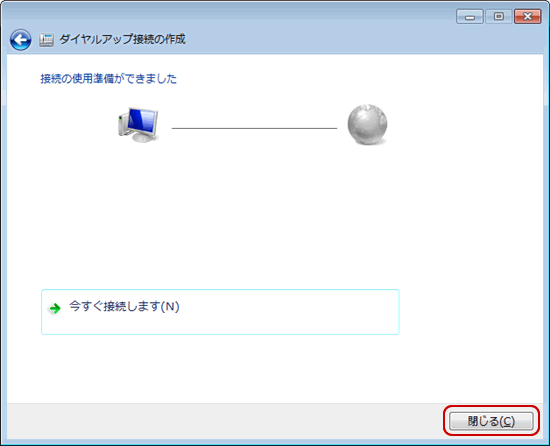エアエッジにおけるインターネットの設定(windows7)
「Windows 7」が搭載されたパソコンで、インターネット接続を行うための設定方法をご説明いたします。
接続の設定に先立って、TAやモデムの設定が完了している必要があります。
メーカの説明書を参照の上、設定しておいて下さい。
- 1.windows7スタートメニュー
- [スタート]-[コントロールパネル]をクリックします。
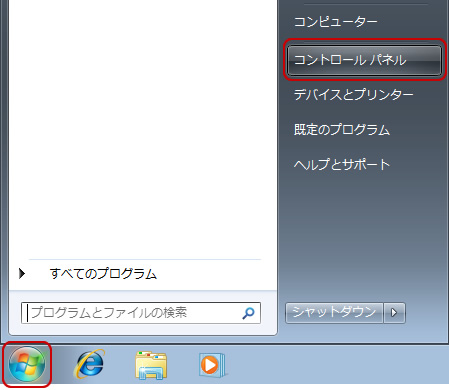
- 2.コントロールパネル
- [コントロールパネル]画面が表示されます。[ネットワークの状態とタスクの表示]をクリックします。
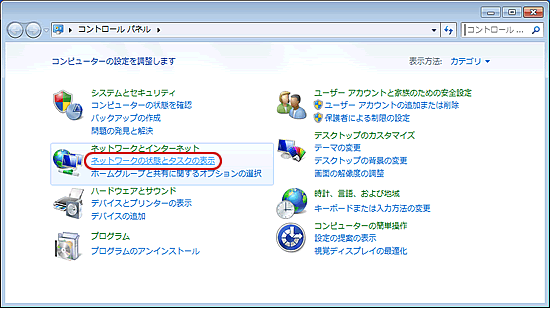
- 2-2.アイコン表示の場合
- アイコン表示の場合は、[ネットワークと共有センター]をクリックします。
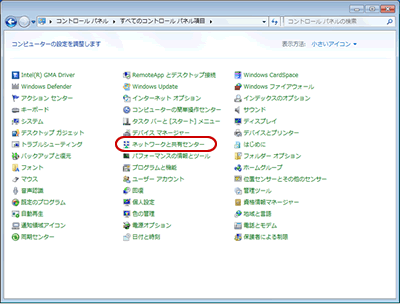
- 3.ネットワークと共有センター
- [ネットワークと共有センター]画面が表示されます。
[新しい接続またはネットワークのセットアップ]をクリックします。
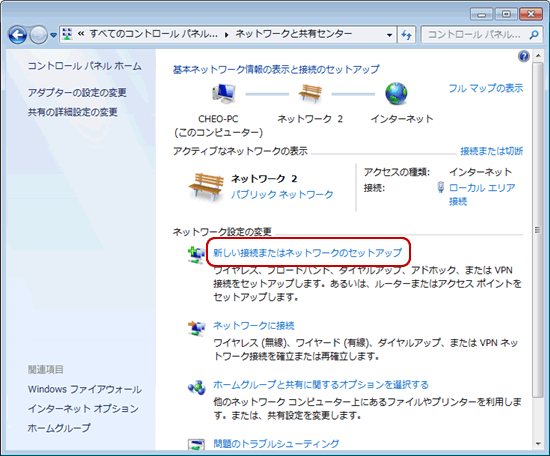
- 4.接続またはネットワークのセットアップ
- [接続またはネットワークのセットアップ]画面が表示されます。
[ダイヤルアップ接続をセットアップします]を選択します。
[次へ]をクリックします。
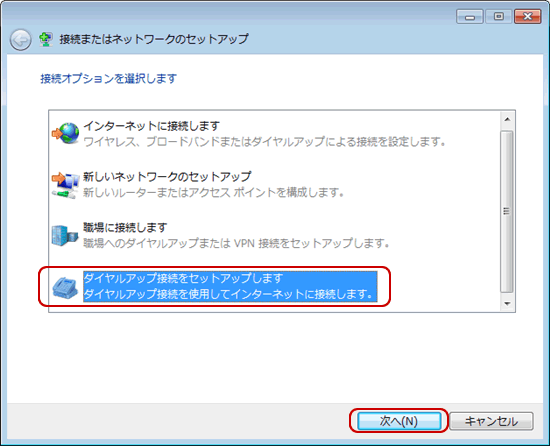
- 5.ダイヤルアップ接続の作成
- [ダイヤルアップ接続の作成]画面が表示されます。
下記の表を参考に各項目を入力します。
[接続]をクリックします。
ウィルコムの 料金コース名 通信方式 アクセスポイント番号 新つなぎ放題 8x 4x 2x 1xパケット 0570-570-727##64 つなぎ放題[PRO] 8x パケット 0570-570-727##64 つなぎ放題[4x] 4x パケット 0570-570-727##64 つなぎ放題 2x パケット 0570-570-675##64 1x パケット 0570-570-675##61 ネット25[PRO] 8x パケット 0570-570-727##64 ネット25 4x パケット 0570-570-563##64 フレックスチェンジ 0570-570-563##7 パケコミネット 4x パケット 0570-570-727##64 リアルインターネットプラス 2x パケット 0570-570-675##64 1x パケット 0570-570-675##61 データ定額 4x パケット 0570-570-727##64
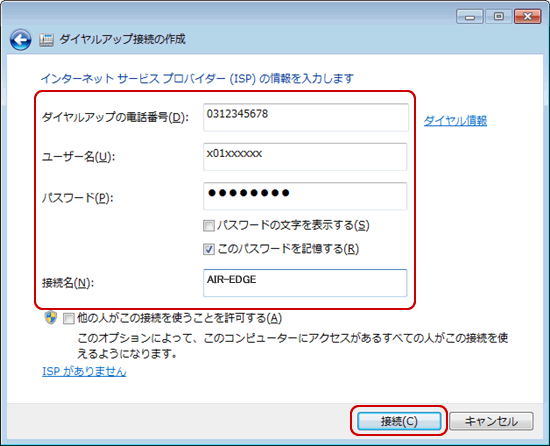
- 6.ダイヤルアップ接続の作成2
- [スキップ]をクリックします。
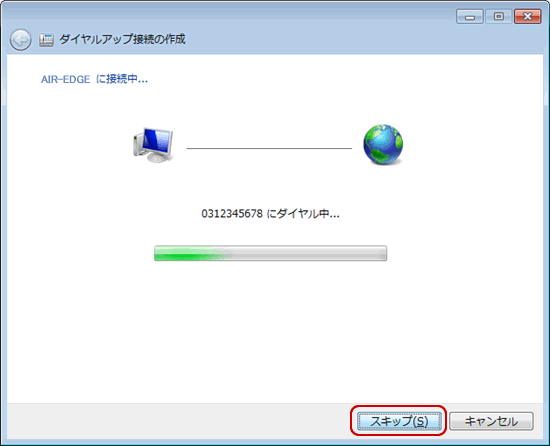
- 7.完了
- [接続の使用準備ができました]と表示されます。
[閉じる]をクリックし、設定完了です。